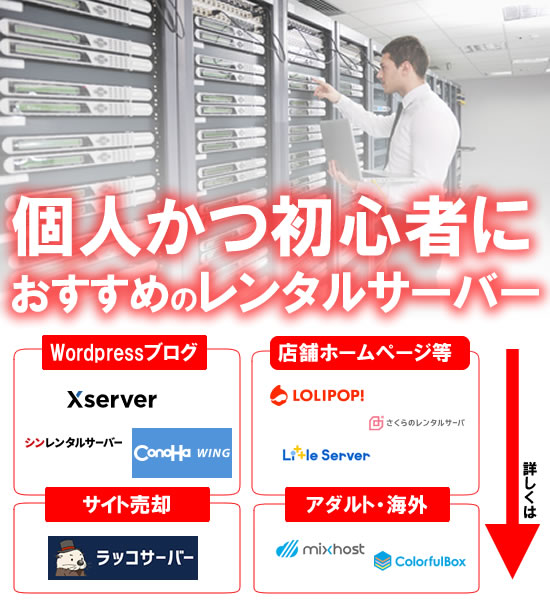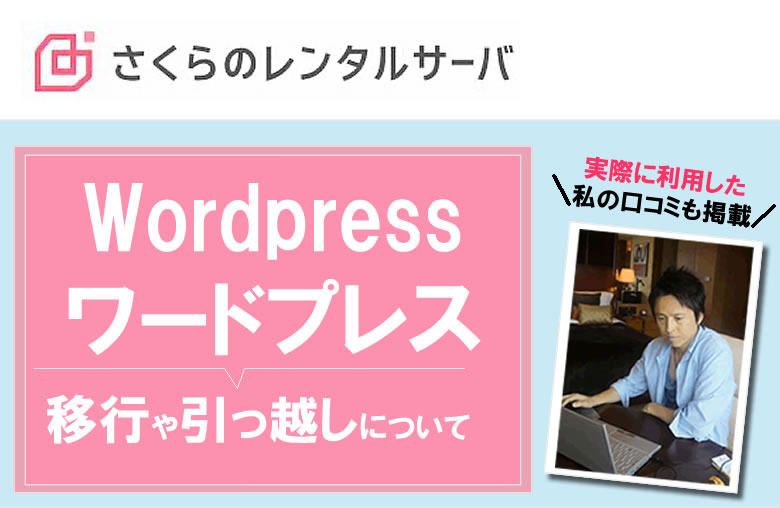
さくらレンタルサーバーでWordpressをインストールする方法から、複数のワードプレスブログを運営する方法、他社から移行する簡単な方法を解説!
ちなみに、さくらレンタルサーバーを検討されてる方は「利用して分かった!さくらレンタルサーバーの良い所・悪い所を暴露!」をもチェックしておきましょう。※↑クリックできますよ
さくらレンタルサーバーのWordpressは手間が多い!
さくらレンタルサーバーのWordpressは、簡単にインストールできるクイックスタート機能が兼ね備わっています。
なので初心者でも簡単にWordpressがインストールできるような気がしますが、実際は他のレンタルサーバーのWordpressインスートール機能より手間が多いです。
基本的な手順としては
- さくらレンタルサーバーと契約し
- コントロールパネルにログイン
- データーベースを作成
- クイックインストールから
- WordPressを選択
- 新規追加でインストール
という手順で進めていきます。
一見、簡単そうに見えますが、実際3番目のデーターベースの作成の手間があります。
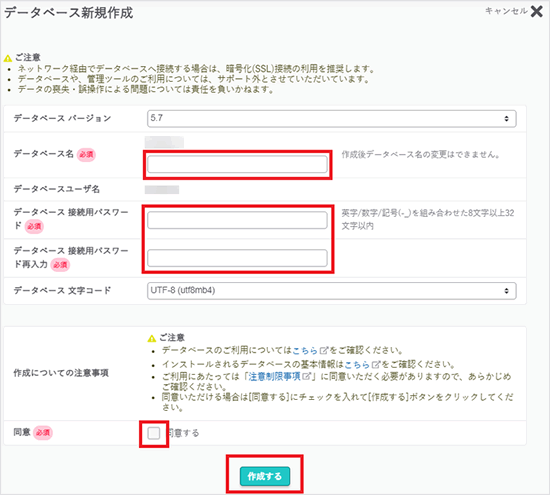
私が利用している他のレンタルサーバーだと、この3番目のデーターベースの作成の手間がなく、Wordpressのログイン情報やブログのタイトル等を入力すればOK。
ちなみに、私が今まで利用してきたレンタルサーバーで、Wordpressの移行も簡単で本当におすすめできるレンタルサーバーについては下記の記事もチェックしてみて下さい。
レンタルサーバー選びの専門家が厳選した人気のレンタルサーバーの料金や性能・機能等の3つの項目で徹底比較した表を公開!さらに、おすすめのレンタルサーバー8選をランキング形式で紹介!1番お勧めは?
例えば、私が利用しているエックスサーバーやシンレンタルサーバーは、契約時にWordpressクイックスタートにチェックを入れるだけ。
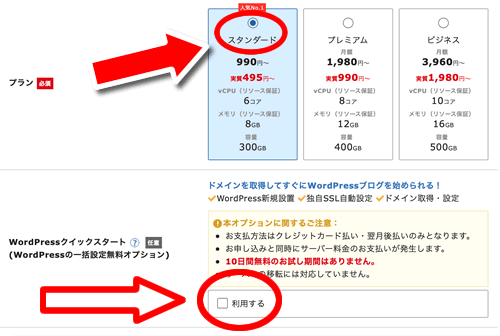
あとは、Wordpressブログのログイン情報
- ブログ名
- ユーザー名
- パスワード
- メールアドレス
を入力するだけで超簡単にWordpressがインストールできちゃうんです!
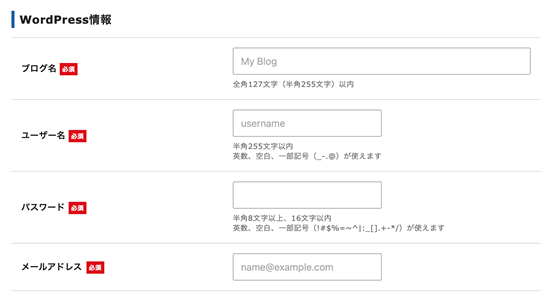
エックスサーバーの場合は、データーベースは自動的に作成されるので初心者にとっては分かりやすいです。
さくらレンタルサーバーの場合は、このデーターベースをWordpressをインストールする前に作成しないといけないので初心者にとっては少し工程が多い気がします。
さくらレンタルサーバーにてWordpressを使う場合は他にも注意点があります。
さくらレンタルサーバーには料金プランが複数ありますが、WordPressを使いたい場合は、必ず月額425円のスタンダードプラン以上を選択してください。
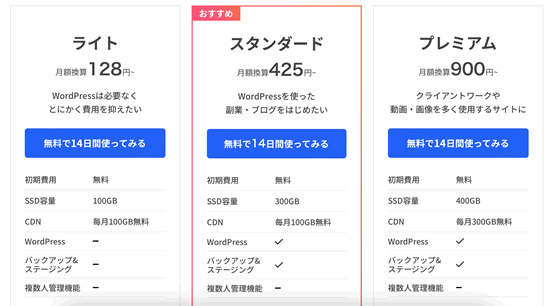
1番安いライトプランですと、Wordpressの機能は付いてないからです。
WordPressは複数インストール可能?
さくらレンタルサーバーでは、Wordpressをインストールして複数のブログやホームページを運営することも可能です。
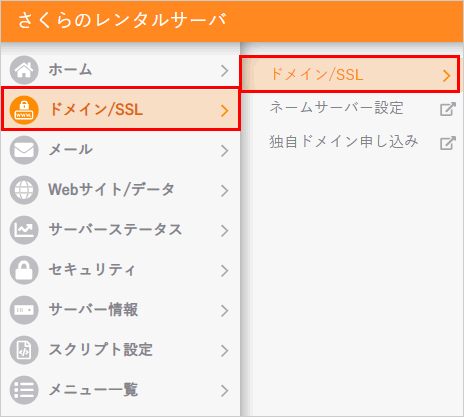
この場合、マルチドメイン機能を使えば複数のドメインを追加できるようになります。
あとは、追加したドメインに対してWordpressをインストールするだけなんですが、さくらレンタルサーバーの場合、事前にレンタルサーバー内のデーターをフォルダーで分けておく手間もあります。
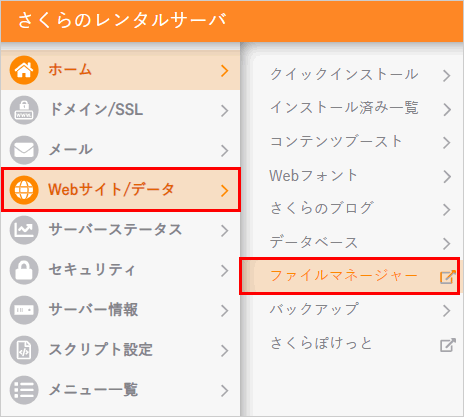
正直いうと、さくらレンタルサーバーは様々な機能があっても、他のレンタルサーバーと比べるとそれぞれ手間が多い印象です。
他社のレンタルサーバーなら、フォルダー分けなども自動的に作成されるので工程が少ない分、理解もしやすいし初心者でも使いやすいです。
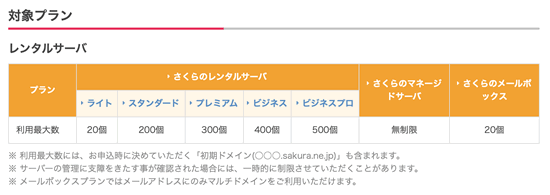
ただ、さくらレンタルサーバーの良いところは、このマルチドメイン機能を使う際に、サーバーの初期ドメインが200個以上(スタンダードプラン以上)使えるところです。
実は、このサーバードメインはブログなどをGoogleの検索結果に上位表示させる上では少し有利に働くことがあるドメインです。
さくらレンタルサーバーでは、このサーバーの初期ドメインが複数使えるのはかなりお得です!
他社からの移行は簡単?
現在、既に他のレンタルサーバーにてWordpressブログを運営しているけど、さくらレンタルサーバーに移行したい人もいるでしょう。
その場合、1番気になるのは他社にインストールしたWordpressのデーターを、さくらレンタルサーバーに移行するのが簡単に行えるのかどうかです。
これは正直、他社の移行ツールに比べると
- 手間がかかるし
- 技術的な事が求められる
- めちゃくちゃ難しい
ので初心者には正直、「無理」とは言わないですが「レベルが高すぎ」ます。
というのは、他社のレンタルサーバーにインストールしているWordpressを、さくらレンタルサーバーに引っ越しする場合、移転元のレンタルサーバーから事前にデーターベースのデーターを抜き取っておく必要があるからです。
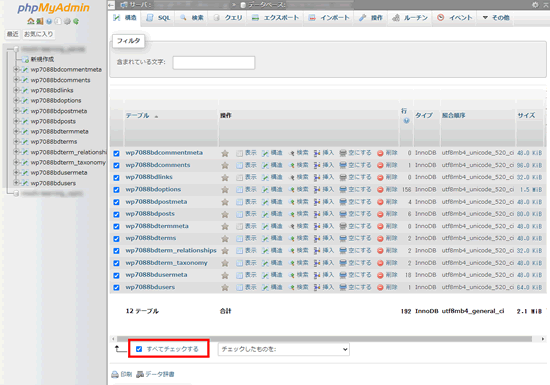
この時に、phpMyAdminというデーターベースの管理画面にログインしてデーターを抜き取る必要があるのですが、これが初心者にはハードルが高すぎるんです。
データーベースやレンタルサーバーの機能に慣れている方にとっては何て事ない作業ですが、あまり知識や経験が浅い初心者にはとっては作業の内容が難しすぎます。
さらに、移転元から抜き取ったデーターベースのデーターを、今後はさくらレンタルサーバーのデーターベースにインストールする必要があるのですが、これも正直難しいです。
しかも、それだけじゃありません!
その後、下記のようなコーディングも求められます。
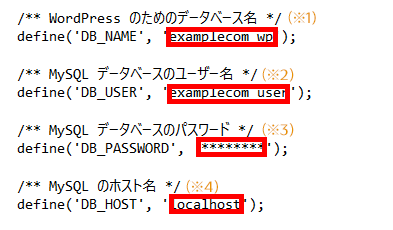
どうですか?
初心者にとってはチンプンカンプンですよね?

多分ですが、さくらレンタルサーバーの移転ツールですと途中、初心者は上記のような女性のようにお手上げ状態になります。
一方で、私が利用しているエックスサーバーやシンレンタルサーバーならWordpressの移転は非常に簡単です!
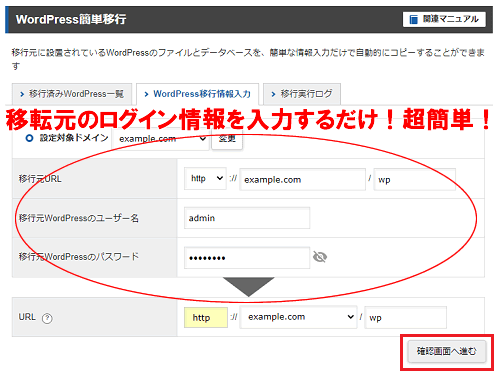
例えば、エックスサーバーに移転する場合は上記の簡単移行ツールを使えば移転元の
- ユーザー名
- パスワード
を入力して、移転先のブログのURLを入力するだけ。
さくらレンタルサーバーの移転ツールと比較すると10倍以上簡単です!
そういう意味では、さくらレンタルサーバーの移転ツールはかなり不便だと思います。